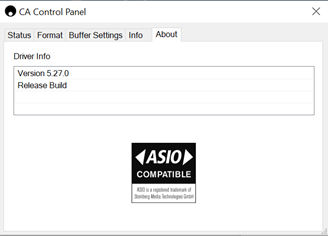Le DacMagic 200M peut-il lire des fichiers 32 bits ?
Même si le matériel du DacMagic 200M est capable de gérer l'audio 32 bits, l'interface USB signale à l'hôte qu'il ne peut gérer que 24 bits.
Si vous tentez de lire des fichiers 32 bits, le pilote USB les convertira en 24 bits en supprimant les informations les moins significatives.
Comment puis-je connecter le DacMagic 200M au CXN/851N pour permettre la lecture de fichiers MQA ?
Si vous possédez un lecteur réseau tel que le CXN/851N, vous savez peut-être qu'il ne contient pas le matériel adéquat pour décoder correctement les fichiers MQA pour une lecture précise. Cependant, il est possible de réaliser un « accès MQA » avec ces appareils, en les utilisant avec le DacMagic 200M qui peut alors « déployer » complètement les fichiers.
Vous pouvez connecter la sortie numérique de votre appareil à l'une des entrées numériques du DacMagic 200M soit via TOSLINK, soit via S/P DIF. Veuillez noter que le CXN et le 851N ne prennent pas en charge la fonctionnalité d'hôte audio USB, la connexion USB ne peut donc pas être utilisée conjointement avec le DM200M.
Les fichiers MQA seront ensuite transmis au Dacmagic 200M où le déroulement et le traitement complets pourront avoir lieu, en contournant complètement le DAC interne de l'appareil connecté.
La LED d'indication MQA sur le panneau avant du DacMagic 200M indique quand et comment un fichier MQA est en cours de traitement.
Vert :
Signifie la sortie comme fichier MQA. Cela indique qu'un décodage complet est effectué par le 200M.
Bleu :
Signifie MQA Studio. Approuvé en studio par l'artiste/le producteur ou vérifié par le détenteur du droit d'auteur comme étant fidèle à l'enregistrement original. Cela indique qu'un décodage complet est effectué par le 200M.
Magenta :
Le flux MQA est pré-décodé et l'appareil fonctionne comme un moteur de rendu ; cela signifie que l'appareil émet un flux qui a été décodé par l'application TIDAL. Bien que cela soit parfaitement acceptable, une meilleure solution consiste à permettre au 200M d'exécuter un décodage complet.
Pour ce faire, activez l'option d’accès MQA dans vos paramètres TIDAL pour permettre au DacMagic 200M de réaliser le processus de déploiement plutôt que le périphérique source (ex : l'ordinateur).
Comment installer le dernier pilote audio USB pour le DacMagic 200M ?
Pour installer le dernier pilote audio USB pour votre DacMagic 200M, veuillez suivre les étapes suivantes :
- Téléchargez le bon pilote pour votre système d'exploitation Windows sur https://www.cambridgeaudio.com/gbr/en/driver-updates
- Dézippez le dossier téléchargé, et double-cliquez sur le fichier d'application pour exécuter le programme d'installation.
- Exécutez le programme d'installation et suivez les instructions à l'écran.
- Laissez l'installation progresser, cliquez sur suivant, puis sur terminer pour achever l'installation.
- Confirmez l'installation en ouvrant le panneau de contrôle CA avec le DacMagic 200M connecté et en contrôlant la version du pilote.